Lösa problem med förfallet saldo för din Betala per användning-prenumeration på Azure
Den här artikeln gäller för kunder som har registrerat sig för Azure online med ett kreditkort och har ett faktureringskonto för Microsoft Online Services Program, även kallat betala per användning. Om du är osäker på typen av faktureringskonto läser du Kontrollera din faktureringskontotyp.
Om du har ett Microsoft-kundavtal faktureringskonto kan du läsa Betala Microsoft-kundavtal faktura i stället.
Du får ett e-postmeddelande och ser en avisering i Azure-portalen när din betalning inte tas emot eller om vi inte kan behandla din betalning. Båda informerar dig om att din prenumeration är förfallen. E-postmeddelandet innehåller en länk som leder till sidan Reglera saldo.
Om din standardbetalningsmetod är kreditkort kan kontoadministratören kvitta de utestående kostnaderna på Azure-portalen. Om du betalar per faktura (banköverföring) skickar du betalningen till den plats som anges längst ned på fakturan.
Viktigt!
- Om du har flera prenumerationer som använder samma kreditkort och samtliga av dessa har förfallit måste du betala hela det utestående beloppet samtidigt.
- Det kreditkort som du använder för att kvitta de utestående kostnaderna blir den nya standardbetalningsmetoden för alla prenumerationer som använde betalningsmetoden som misslyckades.
Lösa förfallet belopp i Azure-portalen
- Logga in på Azure-portalen som kontoadministratör.
- Sök efter Kostnadshantering + fakturering.
- Välj prenumerationen vars förfallodatum har passerat på sidan Översikt.
- Välj den röda banderollen som anger att förfallodatumet har gått ut på sidan med prenumerationsöversikten för att reglera saldot.
Kommentar
Du måste vara kontoadministratör för att kunna reglera saldot.
- Om ditt konto är i gott skick ser du inga banderoller.
- Om ditt konto har en faktura som är redo att betalas visas en blå banderoll som tar dig till sidan Reglera saldo. Du får också ett e-postmeddelande som har en länk till sidan Reglera saldo.
- Om ditt konto har förfallit visas en röd banderoll som säger att ditt konto har förfallit som tar dig till sidan Reglera saldo. Du får också ett e-postmeddelande som har en länk till sidan Reglera saldo.
- Välj Välj betalningsmetod på den nya sidan Reglera saldo.
- I det nya området till höger väljer du ett kreditkort i listrutan eller lägger till ett nytt genom att välja den blå länken Lägg till ny betalningsmetod . Det här kreditkortet blir den aktiva betalningsmetoden för alla prenumerationer som för närvarande använder den misslyckade betalningsmetoden.
Kommentar
- Det totala utestående beloppet visar utestående avgifter för alla Microsoft-tjänster där den misslyckade betalningsmetoden används.
- Om den valda betalningsmetoden också har utestående avgifter för Microsoft-tjänster visas detta i det totala utestående beloppet. Du måste även betala dessa utestående avgifter.
- Välj Betala.
Reglera saldo kan vara Betala nu
Användare i följande länder/regioner ser inte alternativet Reglera saldo . I stället använder de alternativet Betala nu för att betala sin faktura.
AT-ÖsterrikeAU-AustralienBE-BelgienBG-BulgarienCA-KanadaCH-SchweizCZ-TjeckienDE-TysklandDK-DanmarkEE-EstlandES-SpanienFI-FinlandFR-FrankrikeGB-StorbritannienGR-GreklandHR-KroatienHU-UngernIE-IrlandIT-ItalienJP-JapanKR-SydkoreaLT-LitauenLV-LettlandNL-NederländernaNO-NorgeNZ-Nya ZeelandPL-PolenPT-PortugalRO-RumänienSE-SverigeSK-SlovakienTW-Taiwan
Felsök nekade kreditkort
Om ditt finansinstitut nekar kreditkortsavgiften kontaktar du ditt finansinstitut för att lösa problemet. Kontrollera med din bank för att se till att:
- Internationella transaktioner är aktiverade.
- Kortet har en tillräckligt hög kreditgräns eller tillräckligt med pengar på kontot för att genomföra betalningen.
- Återkommande betalningar är aktiverat på kortet.
Får du inte e-postaviseringar om fakturering?
Om du är kontoadministratör kontrollerar du vilken e-postadress som används för meddelanden. Vi rekommenderar att du använder en e-postadress som du kontrollerar regelbundet. Om e-postadressen är korrekt kontrollerar du skräppostmappen.
Vad händer om jag glömmer att betala?
Tjänsten avbryts och dina resurser slutar vara tillgängliga. Dina Azure-data tas bort 90 dagar efter att tjänsten har avbrutits. Mer information finns i Microsoft Trust Center – Så hanterar vi dina data.
Om du vet att din betalning har behandlats men din prenumeration fortfarande är inaktiverad kontaktar du Azure-supporten.
Kontrollera vilken typ av konto du har
- Logga in på Azure-portalen.
- Sök efter Kostnadshantering + fakturering.

- Om du bara har åtkomst till ett faktureringsomfång väljer du Egenskaper till vänster.
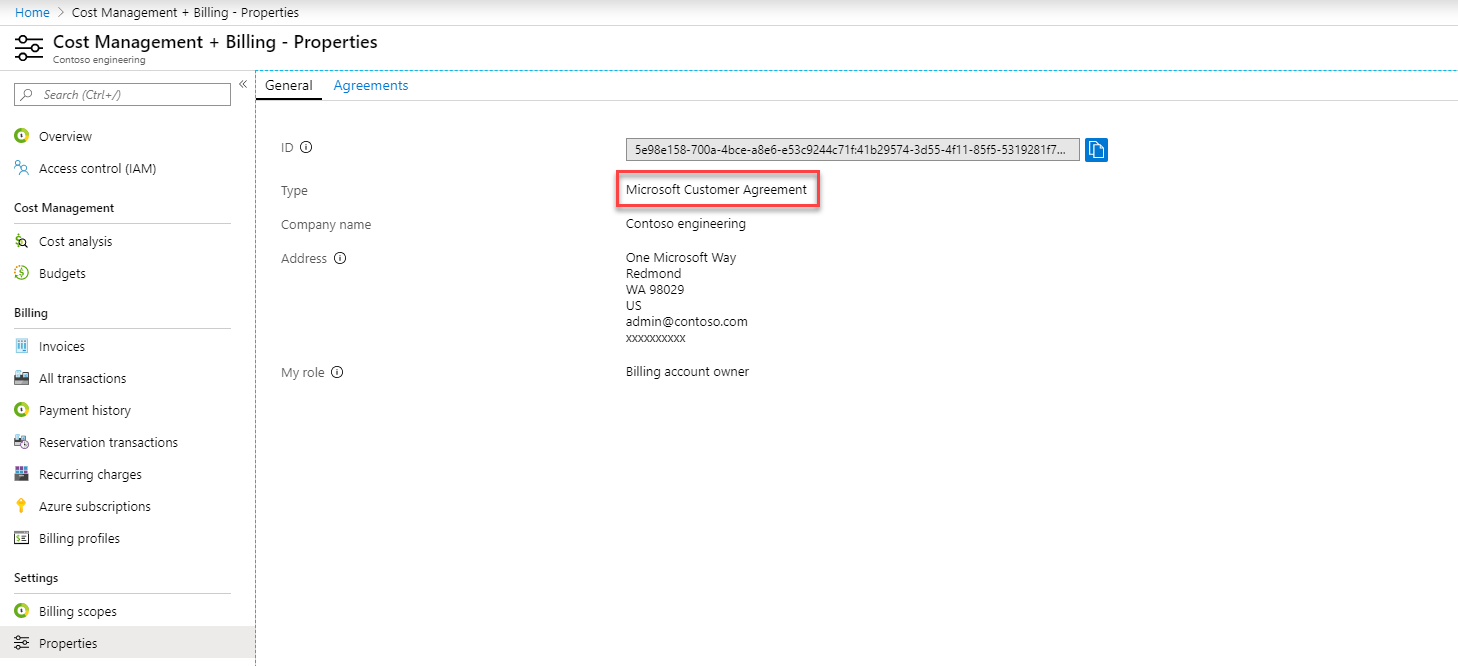 Faktureringskontotypen på egenskapssidan avgör typen av konto. Det kan vara Microsoft Online Service Program, Enterprise-avtal, Microsoft-kundavtal eller Microsoft-partneravtal. Mer information om faktureringskontotyper finns i Visa faktureringskonton i Azure-portalen.
Faktureringskontotypen på egenskapssidan avgör typen av konto. Det kan vara Microsoft Online Service Program, Enterprise-avtal, Microsoft-kundavtal eller Microsoft-partneravtal. Mer information om faktureringskontotyper finns i Visa faktureringskonton i Azure-portalen. - Om du har åtkomst till flera faktureringsomfång kontrollerar du typen i kolumnen Faktureringskontotyp.

Behöver du hjälp? Kontakta oss.
Om du har frågor eller behöver hjälp kan du skapa en supportbegäran.
Feedback
Kommer snart: Under hela 2024 kommer vi att fasa ut GitHub-problem som feedbackmekanism för innehåll och ersätta det med ett nytt feedbacksystem. Mer information finns i: https://aka.ms/ContentUserFeedback.
Skicka och visa feedback för